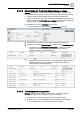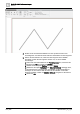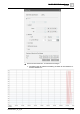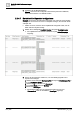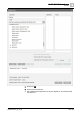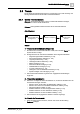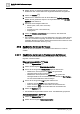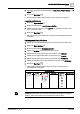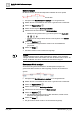User Manual
Schritt
-
für
-
Schritt Bedienanweisungen
Trends
2
130 | 385 A6V10415471_de_a_40
Marker anzeigen
Mit Markern können Sie die Messzeitpunkte zusätzlich mit einem Symbol
hervorheben.
w Die Eigenschaft Qualitätssymbole anzeigen muss ausgewählt sein.
1. Wählen Sie die zu bearbeitende Serie in der Legende für die Trendansicht.
2. Klicken Sie Eigenschaften .
3. Klicken Sie das Register Serieneigenschaften.
4. Aktivieren Sie das Kontrollkästchen Marker anzeigen.
– Wählen Sie den gewünschten Typ in der Dropdown-Liste Marker-Stil
.
– Wählen Sie die entsprechende Grösse in der Dropdown-Liste Marker-
Grösse.
5. Klicken Sie Speichern .
a Die bearbeiteten Eigenschaften werden in der Trenddatenbank
gespeichert.
6. Klicken Sie Stopp .
a Die Marker werden in der Trendansicht angezeigt.
Hinweis:
Achten Sie darauf, keine zu starke Liniendicke zu wählen, wenn Sie Marker
anzeigen möchten. Hinter einer dicken Linie sind die Marker nicht zu sehen. Sie
können die Marker erst sehen, wenn Sie die Trendansicht stoppen.
Gemessene Werte anzeigen
Sie möchten den gemessenen Wert für den Datenpunkt anzeigen. Die
gemessenen Werte werden nur dann angezeigt, wenn Sie die Trendansicht
stoppen.
w Die Eigenschaft Qualitätssymbole anzeigen muss ausgewählt sein.
1. Wählen Sie die zu bearbeitende Serie in der Legende für die Trendansicht.
2. Klicken Sie Eigenschaften .
3. Klicken Sie das Register Serieneigenschaften.
4. Aktivieren Sie das Kontrollkästchen Werte anzeigen.
5. Klicken Sie Speichern .
a Die aktuellen Messwerte werden im Plan aktualisiert, sobald sich der
Messwert eines Datenpunkts ändert.
6. Klicken Sie Stopp .
a Die gemessenen Werte werden in der Trendansicht angezeigt.